Tips Internet wifi Gratis Tanpa Bayar Bulanan
Hallo sahabat Steemit
gimana kabar nya ??????
Pada kesempatan kali ini saya akan membagikan sedikit tips tentang Menggunakan Internet wifi Tanpa Bayar bulanan
Nah pasti semua pada bertanya tanya kan gimana cara internetan tapi tanpa kuota dan tanpa bayar bulanan ?
tenang ! kali ini saya akan menjelaskan caranya
Pertama-tama alat yang harus di siapkan adalah sbb :
- Tp-Link TL wr7210n
- Kabel UTP seri 1714-S2
- Pipa Besi antena TV
- Kawat tembaga sebagai pengikat
- Secangkir Kopi Panas
.jpg)

Pertama pasangkan TP-link 7210N pada tiang pipa besi antena TV, untuk panjang tiang bisa di tentukan sendiri dan yang terpenting harus los tanpa halangan pohon atau dinding seperti rumah maupun toko agar daya jangkau nya maximal
Berikut adalah caranya instal perangkat TP-LinK7210N
Tahap awal dengan merubah IP computer agar terhubung ke perangkat TP-LINK TL-WR7210N ( karna masih default setting). Setelah menghubungkan semua kabel dan power. Setting IP di computer atau PC di rubah seperti gambar di bawah ini
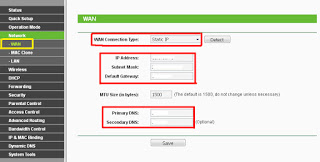
Masuk ke Control Panel dan pilih network atau bisa melihat di kanan bawah Windows
1. Pilih Local Area Network dengan nama ethernet controler di network connection
2. Setelah di menu local area connection Properties, pilih TCP/IP (ver4)
- click untuk setting IP manual di bagian Use the following IP Address
- Masukan 2 nomer IP. IP address 192.168.0.100 (atau angka lebih besar dari 100) dan subnet mask menjadi 255.255.255.0
Contoh gambar menggunakan Os windows 7 untuk merubah IP computer agar terhubung ke access Point TP-LINK TL-WA7210N
Setelah konfigurasi IP di komputer di atas di buat. Buka Browser computer dan ketik 192.168.0.254( sesuai IP default factory. Lalu tekan Quick setup untuk Mode yang di inginkan Contoh di sini saya memilih Mode AP Client Router dan tekan Next
pilih setting WAN connection Type dengan Dynamic IP agar bperangkat TL- WA7210n dapat menentukan IP yang di berikan sesuai perangkat TD- W8951ND wireless Router
Selanjut nya di menu WISP setting
di menu ini untuk mencari sgnal WIFI yang di terima oleh TP-LINK tersebut. kemudian clik survey, makan perangkat akan mendeteksi dan membuat daftar signal WIFI yang di terma
Setelah tombol survey di click akan muncul beberapa nama SSID WIFI.pilih nama SSID dan tekan connect pada daftar signal yang di terima perangkat, Contoh signal WIFI public seperti WIFI.ID dan spedy instan wifi id, nah kalau ada jaringan tetangga yang bisa di bobol password nya boleh juga tu hehehehehe
Setelah setting di atas, langkah awal konfigurasi untuk menghubungkan TP-LINK sudah selesai
Tahap akhir untuk konfigurasi tp link access point sendiri bagi area sekitar anda perlu di beri nama, contoh seperti nama wifi saya " Cie yang lagi cari wifi gratis "
kemudian pilih root
saya rasa cara setting yang saya perjelas di atas tidak terlalu rumit dan bisa di lakukan dalam beberapa menit sambil menikmati seacangkir kopi panas
Sudah kami upvote yaa..
oke , makasih